Како користити функцију читања наглас у прегледу?
Преглед такође пружа функцију текста у говор са својим корисником да чита садржај у апликацији наглас. Да бисте активирали опцију за читање наглас за преглед:
- Отворите документ помоћу прегледа
- Кликните на „Уреди“ на левом врху екрана рачунара
- Задржите показивач миша на „Говор“
- Кликните на „Почните да говорите“
Можете прочитати наглас цео садржај у документу или можете само наглас прочитати изабрани текст тако што ћете означити део који желите да слушате, а затим активирате говорну функцију.
Зашто бисте требали размислити о коришћењу опције Реал Алоуд у прегледу?
Преглед може да отвори већину докумената које желите на вашем Маc рачунару , укључујући белешке са предавања, ПДФ-ове књига или пројекције слајдова.
Уместо да читате сав писани садржај, можете да активирате АПИ за претварање текста у говор и да слушате наглас садржај користећи функцију диктирања.
Може бити лакше разумети изговорени садржај него повремено писани садржај.

Које су даље карактеристике диктата за преглед?
Једном када користите Превиев читање наглас, подразумевани системски глас ће се активирати. Можете да прилагодите преслушавање гласа у системским подешавањима:
- На Маc-у изаберите Apple мени > Системске поставке, а затим кликните на Приступачност на бочној траци. (Можда ћете морати да померите надоле.)
- Кликните на Говорни садржај са десне стране.
- Кликните на искачући мени „Системски глас“, а затим изаберите глас.
- Да бисте подесили брзину говора, превуците клизач „Брзина говора“.
- Кликните на Пусти узорак да бисте тестирали глас и брзину говора.
Шта је читање наглас?
Читање наглас је коришћење софтвера за претварање текста у говор за слушање садржаја уместо да га чита. Можете да користите функцију читања наглас у скоро свакој апликацији и прегледачу, као што су ПДФ-ови, Мицрософт Ворд и Мицрософт.
ПоверПоинт, Фирефок, Сафари или Гоогле Цхроме.
Шта је преглед?
Превиев је прегледник слика и ПДФ-ова Аpple МacOs оперативног система који је испоручио произвођач.
Поред прегледа и штампања дигиталних слика и датотека Портабле Доцумент Формат, може да уређује ове врсте медија.
Како користити преглед на Маc-у?
Када отворите Превиев, он пружа:
- Изаберите текст
- Додати текст
- Алат за обликовање
- Алат за избор области
- Алат за потписивање
- Објави
Изаберите Текст
Ову алатку можете користити да изаберете редове текста на страници, копирате их и налепите у другу апликацију.
Додати текст
Користите овај алат да направите оквир за текст унутар вашег документа. Померите курсор на област документа где желите да додате оквир за текст. Кликните на ту област и почните да куцате. Можете одабрати да прикажете фонтове за више опција.
Схапе Тоол
Користите овај алат да уметнете облик у свој ПДФ документ.
Алатка за избор области
Користите ову алатку да бисте изабрали слику или други део вашег ПДФ документа који није текстуални.
Сигн Тоол
Користите овај алат да додате свој дигитални потпис у ПДФ документ. Можете да користите камеру на свом Маc-у да конвертујете свој стварни потпис у дигитални потпис.
Схаре Феатуре
Такође имате могућност да додате слику или фотографију и делите датотеке на налозима друштвених медија користећи било које налоге друштвених мрежа које сте подесили у Интернет налозима.
Које су додатне функције које нуди преглед?
Са Прегледом можете да урадите следеће:
- Уређивање ПДФ докумената
- Уређивање слика
- Увоз и извоз
Уређивање ПДФ докумената
Преглед може да шифрује ПДФ документе и ограничи њихову употребу; на пример, могуће је сачувати шифровани ПДФ тако да је потребна лозинка за копирање података из документа или за његово штампање.
Међутим, шифровани ПДФ-ови се не могу даље уређивати, тако да оригинални аутор увек треба да задржи нешифровану верзију.
Ново „дугме за уређивање“ где се слика може уређивати је представљено у верзији 7. „Дугме за уређивање“ омогућава опције за уметање облика и линија и исецање, између осталог.
Уређивање слика
Преглед нуди основне алате за корекцију слике и функције као што су екстракција облика, екстракција боје, изрезивање и ротација.
Увоз и извоз
Преглед може директно да приступи скенерима слика које подржава MacОС и да увезе слике са скенера. Такође може да конвертује између формата слика и извози у БМП, ЈП2, ЈПЕГ, ПДФ, итд.
Користећи MacOS -ов механизам за штампање, такође је могуће „штампати“ у Постсцрипт датотеку, ПДФ-Кс датотеку или директно сачувати датотеку у iPhoto -у као скениране фотографије.
Како да прегледате фотографије и ПДФ-ове у прегледу на Маc-у
Превиев је подразумевана апликација за преглед слика и ПДФ датотека на вашем Маc-у. Дакле, сваки пут када двапут кликнете на или покренете неку од тих датотека, она ће се отворити у прегледу.
Ако је из неког разлога друга апликација преузела одговорност за одређени тип датотеке и желите да је вратите прегледу, извршите промену директно у Финдер-у:
- Кликните десним тастером миша на датотеку коју желите да отворите помоћу прегледа
- Задржите показивач миша на „Отвори са…“
- Кликните на „Преглед”
Могу ли да користим преглед на iPad или iPhone ?
Уместо Превиев-а, Превиев Мини је развијен за кориснике иОС-а. Можете преузети апликацију са АппСторе-а и почети да је користите.
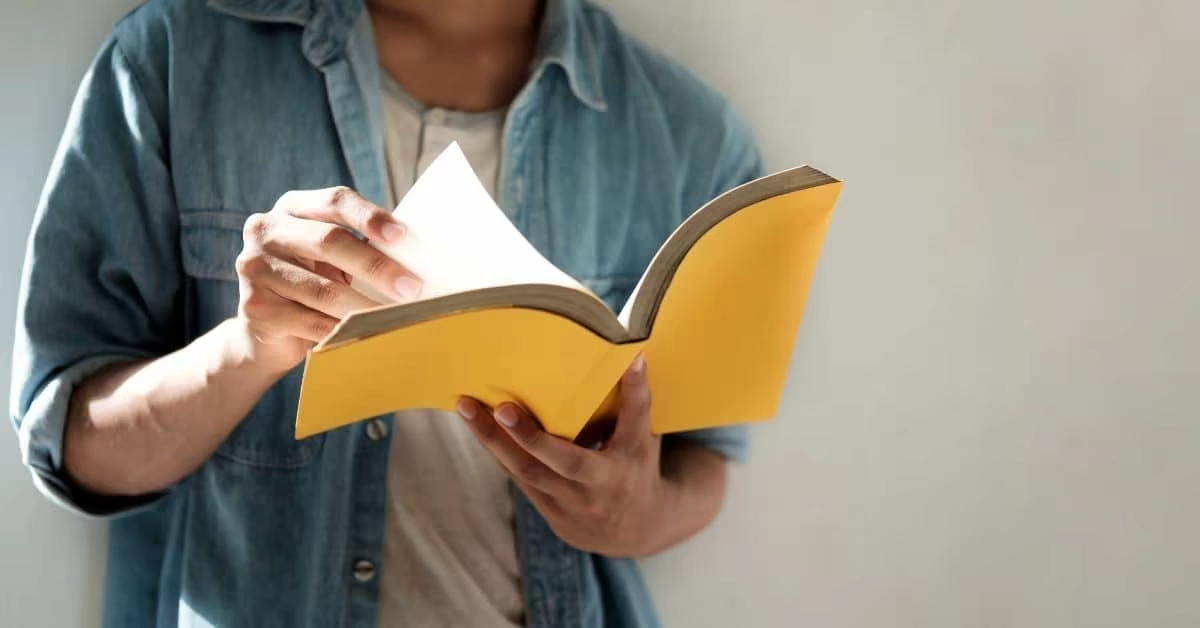




 Dubai, Ujedinjeni Arapski Emirati
Dubai, Ujedinjeni Arapski Emirati 